Obunalarni iPhone-da Sozlamalar bo'limiga o'tish, Apple ID kartangizni tanlash, Obunalar-ni tanlash va keyin o'chirmoqchi bo'lgan kartani bosish orqali o'chirib tashlashingiz mumkin. Keyin “Obunani bekor qilish” ni, keyin “Tasdiqlash”ni tanlashingiz mumkin.
Obunalarni qanday bekor qilish haqidagi tushuntirishimiz i.da davom etadiTelefon 13 Quyida qo'shimcha ma'lumotlar, jumladan skrinshotlar.
iOS obunalarini qanday tekshirish va bekor qilish mumkin
Ushbu postdagi protseduralar iOS 13 operatsion tizimida ishlaydigan iPhone 16 da amalga oshirildi.
1-qadam: Ilovani oching Sozlamalar iPhone -da.
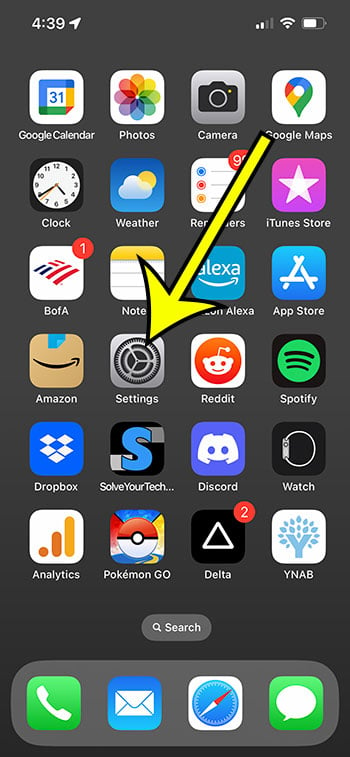
Ikkinchi qadam: Ro'yxatning yuqori qismidagi ismingizni bosing.
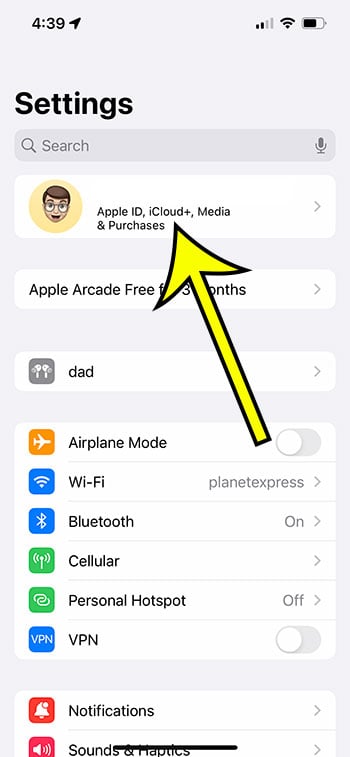
3-qadam: tanlang Obunalar yuqori qismda.
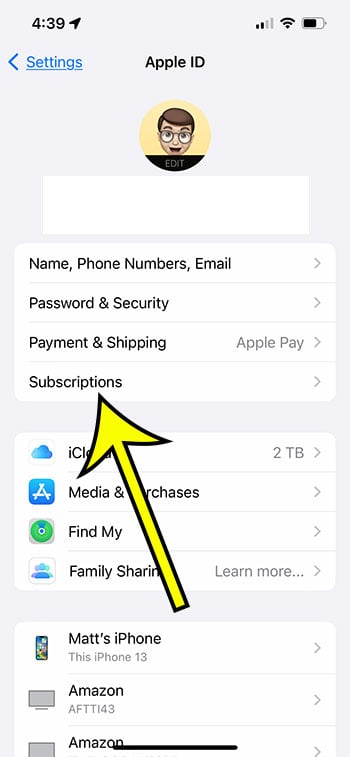
4-qadam: Bekor qilmoqchi bo'lgan iPhone obunasini tanlang.
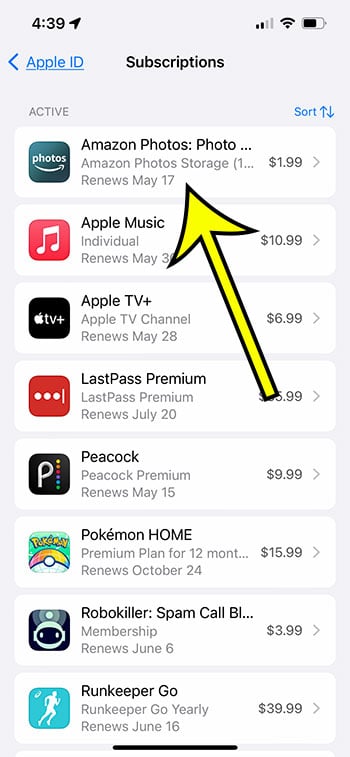
5-qadam: tugmani tanlang obunani bekor qilish .
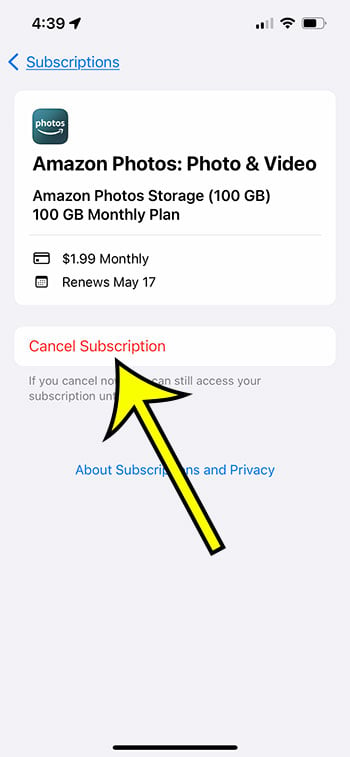
6-qadam: tugmani bosing tasdiqlash joriy muddat oxirida ushbu obunani bekor qilmoqchi ekanligingizni tasdiqlash uchun.
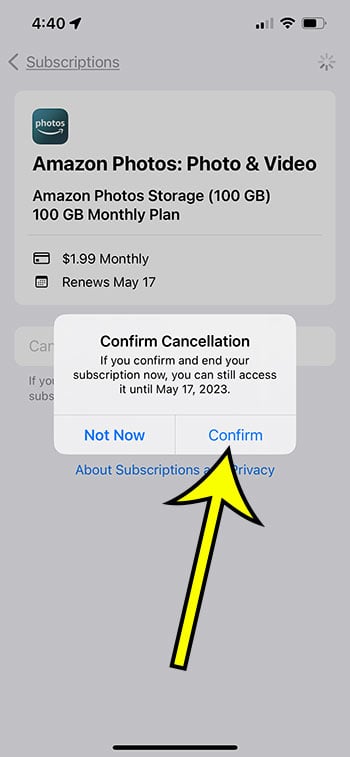
Endi siz iPhone 13-da obunalarni qanday o'chirishni bilganingizdan so'ng, saytimizga tez-tez qaytib kelishingiz mumkin va siz hech qanday obunani unutmaganligingizni yoki sizda pul to'lagan, lekin foydalanmayotgan obunalaringiz yo'qligini tekshirishingiz mumkin.
iPhone 13 obunalarini bekor qilish yoki o'chirish haqida batafsil ma'lumot
Qurilmangizdagi obunalar roʻyxatida “Muddati oʻtgan” yoki “Faol emas” ustunini koʻrasiz.
Bular sizda ilgari boʻlgan, lekin endi faol boʻlmagan obunalar.
Afsuski, siz ushbu obunalarni to'g'ridan-to'g'ri ushbu parametrdan olib tashlay olmaysiz va ular o'chirilishi uchun bir yil kutishingiz kerak.
Shuningdek, siz App Store-ga tashrif buyurib, ekranning yuqori o'ng burchagidagi profil belgisini tanlash orqali iPhone obunalariga kirishingiz mumkin.
Keyin oldingi bo'limda ko'rgan ma'lumotlarga kirish uchun Obunalar-ni tanlang.
Siz ham foydalanishingiz mumkin Windows noutbuki yoki ish stoli kompyuteri iTunes ilovasini ishga tushirish uchun.
To'g'ri menyuni ochish uchun "Hisob qaydnomasi" ni, keyin "Mening hisobimni ko'rish" ni va nihoyat "Hisobni ko'rish" ni tanlang. Keyin, Sozlamalar bo'limida Obunalar chap tomonidagi Boshqarish belgisini tanlang.
Yuqoridagiga o'xshash ro'yxatni bu erda topish mumkin.
Sizning iPhone-dagi obunalarning aksariyati qaytarilmasligini tushunishingiz kerak. Joriy obuna muddati tugagach, obuna shunchaki tugaydi.
Xulosa - iPhone obunasini qanday bekor qilish mumkin
- ga o'ting Sozlamalar .
- Ismingizni tanlang.
- نntql إlyى Obunalar .
- Obunani tanlang.
- Bosing obunani bekor qilish .
- Toping Tasdiqlash .
Xulosa
Bu ko'pchilikni talab qiladi iPhone 13 qurilmangizdagi ilovalar va xizmatlar oylik yoki yillik obuna hisoblanadi.
Ushbu turdagi to'lov tizimi juda mashhur bo'lganligi sababli, doimiy obunalaringizni yo'qotish oson.
Yaxshiyamki, siz ushbu ma'lumotga smartfoningizda bir necha oddiy qadamda kirishingiz va endi kerak bo'lmagan mavjud obunalarni bekor qilishingiz mumkin.
Agar musiqa tinglasangiz yoki Siz filmlarni qurilmada tomosha qilasiz iPhone sizning , siz obuna xizmatidan foydalanayotgan bo'lishingiz mumkin.
Ushbu muqobil variantlarga qo'shimcha ravishda siz fitnes ilovalari, o'yinlar yoki bulutli saqlash xizmatlariga obuna bo'lishingiz mumkin.
Agar sizda iPhone-da obuna uchun to'lash uchun juda ko'p turli sabablar mavjud bo'lsa, hamma narsani kuzatib borish qiyin bo'lishi mumkin.
Yaxshiyamki, Sozlamalar ilovasida barcha faol va nofaol obunalaringiz haqida batafsil ma'lumot beruvchi yorliq mavjud.
Agar siz endi xohlamagan yoki kerak bo'lmagan narsani topsangiz, yuqoridagi amallarni bajarib, uni darhol iPhone-dan bekor qilishingiz mumkin.









